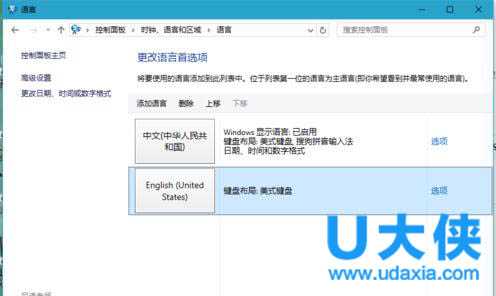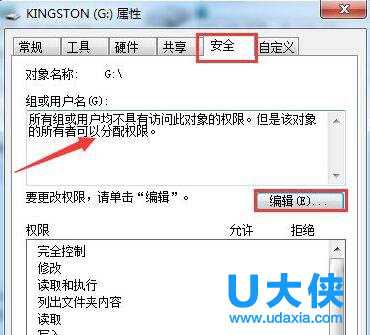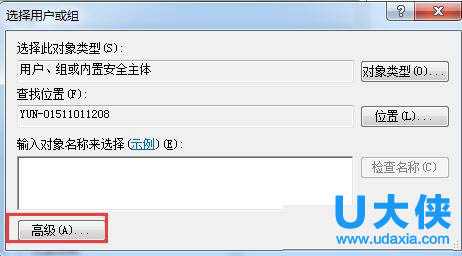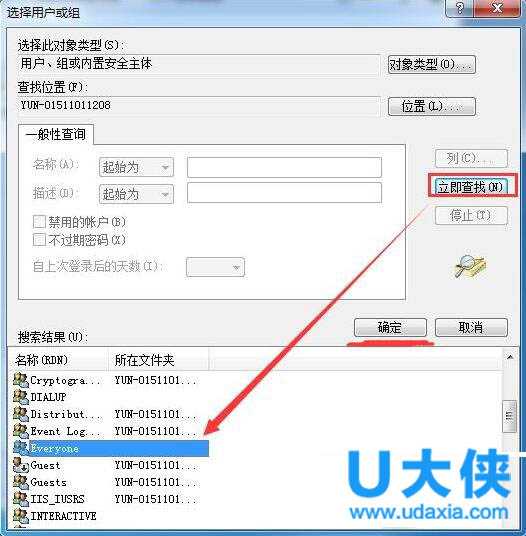快速解决u盘拒绝访问情况的方法
U盘,作为我们较常用工具,每天都会接触到。对此,U盘使用过程中出现问题也是在所难免。但最近就有用户表示,电脑插入U盘显示无法访问,因此也造成u盘文件无法读取,那要怎么解决u盘拒绝访问问题?下面,小编就给大家介绍快速解决u盘拒绝访问情况方法。
1、右击u盘,点击“属性”。
2、在属性窗口中点击“安全”选项卡,我们看到“组或用户名”显示没有访问权限,这时我们点击“编辑”。
3、弹出“安全”窗口中点击“添加”。
4、在弹出“选择用户或组”窗口中点击“高级”。
5、然后点击图中“立即查找”,下方搜索结果会显示所有用户名称,点击“everyone”,再点击“确定”即可,这时打开u盘就能查看u盘里面文件信息了。
以上就是快速解决u盘拒绝访问情况方法,获取实用知识分享请持续关注测试笔记。
华山资源网 Design By www.eoogi.com
广告合作:本站广告合作请联系QQ:858582 申请时备注:广告合作(否则不回)
免责声明:本站资源来自互联网收集,仅供用于学习和交流,请遵循相关法律法规,本站一切资源不代表本站立场,如有侵权、后门、不妥请联系本站删除!
免责声明:本站资源来自互联网收集,仅供用于学习和交流,请遵循相关法律法规,本站一切资源不代表本站立场,如有侵权、后门、不妥请联系本站删除!
华山资源网 Design By www.eoogi.com
暂无评论...
更新日志
2024年05月20日
2024年05月20日
- 林一峰2017-绝对清白2CD[香港首版][WAV+CUE
- 石凯《数星一整夜》[320K/MP3][44.18MB]
- 石凯《数星一整夜》[24bit 48kHz][FLAC/分轨][395.49MB]
- 邰正宵《重燃爱恋 贰 Walk On》[320K/MP3][158.71MB]
- 林一峰2003-床头歌[华纳][WAV+CUE]
- 张琍敏1983-又见牵手[台湾留声复刻版][WAV+CUE]
- 张琍敏1978-雪中莲[台湾复刻版][WAV+CUE]
- 叶蕴仪1993-睡美人[日本版][WAV+CUE]
- 夜晚助兴音乐-群星《新时代床头音乐-性能量》2CD[WAV]
- 24K德国HD金碟《历届奥斯卡获奖金曲》3CD[WAV整轨]
- 邰正宵《重燃爱恋 贰 Walk On》[FLAC/分轨][431.72MB]
- 苏文劭《雨停出来走走》[320K/MP3][81.11MB]
- 苏文劭《雨停出来走走》[FLAC/分轨][210.76MB]
- 群星《2024好听新歌04》十倍音质WAV分轨
- 陈宁《弹指之间HQ》头版限量[低速原抓WAV+CUE]